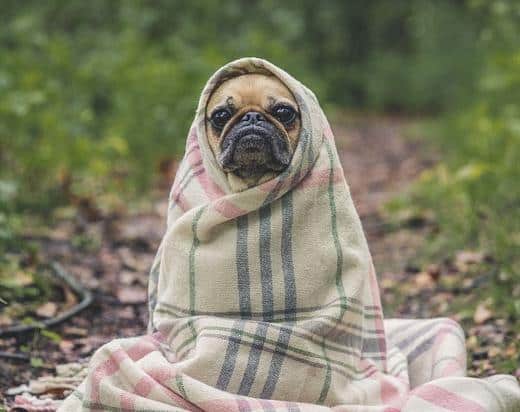Outlookは、ユーザーに利益の多くを提供するメールサービスです. すべての対応を維持するよりも改善することができますどのような, 議題, ミーティング, 一つの作業スペース内の連絡先? ほかに, 特定のアドインと拡張のおかげで, このサービスの機能と可能性の数が展開されています. しかし, 時々、ユーザはそれを起動して問題に直面するかもしれません. それゆえに, の質問 セーフモードでOutlookを開く方法 昇給.
目次:
- 勝利にOutlookをセーフモードで実行する方法 10
- 勝利にOutlookをセーフモードで実行する方法 8
- 勝利にOutlookをセーフモードで実行する方法 7
- 任意のプラットフォーム上でSafeモードでOutlookを実行します
セーフモードでOutlook: トラブルを修正
ユーザーの顔の場合 Outlookを起動すると問題 プログラム, 最近ダウンロードしたアドインがマルウェアが含まれていることを行動や容疑者にその反応の速さで, 安全なモードでOutlookを開くことをお勧めします. そのような方法で, ユーザーは、プログラムの誤動作の原因を特定し、それを排除することができます.
どのようにすることを考え セーフモードで開い見通し ウィンドウズ 10 ユーザーは、1つの簡単な方法があることを知っておくべき. タスクバーの[実行]メニューを開き、検索ボックスにプログラムの名前を入力し始めます. 入力する必要があります outlook.exeを/安全. [OK]ボタンをクリックすると、Outlookをセーフモードで起動します. ただ、そのような, 一つは、さらにプログラムの機能の問題の原因だったものを見つけることが.
Outlookの誤動作の同定
展望セーフモードは、カスタマイズされたツールバーなしで実行します, などの拡張機能. ペインを読むことも無効になっています. それゆえに, 何が起きたのか、見つけることが可能です. 一つの月, 例えば, すべてのアドインを無効にします, Outlookを起動します, そして、それが正常に動作するかどうかを確認. もし、そうなら, さらに, 一つは、手動でアドインを切り替える必要があります, 時間の1, それゆえに, 1つがOutlookを遅く見つけることが可能です.
こうして, 正常な機能を妨げる問題を発見します, セーフモードのWindowsでOutlookを開く方法のマナーをチェック 7 ユーザーが利用することができます. これは、Windowsと同じくらい簡単です 10 - ちょうどスタートメニューの検索ボックスにoutlook.exeを/安全を検索. それをクリックし、Outlookをセーフモードで実行します.
セーフモードWindowsでOutlookを開く方法方法 8 ユーザーが実装することができます
Windowsユーザーの場合 8, 開口部セーフモードは自動的にスタート画面で入力すると検索ボックスが表示されますように非常に簡単です。. シンボルのカップルを入力, ドロップの提案で安全/ outlook.exeを選択, そして、プログラムを実行します.
ソフトウェアの他のバージョンを持っている人たちは、Windows XPのユーザーが実装することができ、安全なモードでOutlookを開く方法のやり方を探すことができます. しかし、他のバージョンとの違いはありません. 主なアイデアは、見つけて、Outlook.exeの/安全をクリックすることです. それゆえに, 利便性と、このモードにすばやくアクセスするため, 1は、セーフモードのショートカットを作成することができます. そのような方法で, 検索ボックスを開き、名前を入力する必要性が排除されます.
Outlookのセーフモード: それを開くためのオールインワンウェイ
Chromeはそのユーザーに提供していますセーフモードでOutlookを開く方法のマナーが異なっていることを想定されます. ここにトリックがあります: すべてのバージョンのOutlookは、一つの共通の機能を持っています. あなたは、Outlookのショートカットをクリックすると, デスクトップやスタートメニューからどんなに, ボタンを保持する必要があります Ctrlキー キーボード上の. 彼または彼女はセーフモードで開きたい場合は、Outlookは、これを特定し、ユーザーを要求します.
それゆえに, Outlookがいないだけで、便利で多機能スペースです, それはまた、場合トラブルシューティングを行う可能性も、定期的にユーザに提供するサービスです, 例えば, マルウェアを含む拡張は、最近インストールされています. プログラムによって提供される利点を利用します, 同様セーフモードのように、持っています. MS Outlookを使用する方法を読みます.